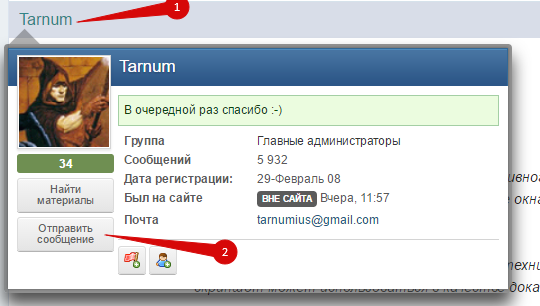КАК НАПИСАТЬ *Сообщение об ошибке*, создат...
 Tarnum
24 июн 2008
Tarnum
24 июн 2008
Если вы зависли в бою (например, бой закончился и вы застряли на мечах на карте).
Перед тем, как отсылать сообщение через форму "Сообщение об ошибке" сделайте следующее:
1. Щелкните мышкой в игровое поле.
2. Нажмите кнопки Shift+C (у вас должны появиться координаты гексагонов)
3. Наведите мышкой на гексагон, где стоит Ваш персонаж
4. Перепишите куда-нибудь координаты гексагона. Например: Локация 3, координаты 10,4,62 (1310,1004)
5. Открывайте окно "Сообщение об ошибке"
6. Первой строкой в "Сообщение об ошибке" пишите свою проблему, как можно более полнее. Например: Зависли после боя на мечах.
Следующей строкой пишете записанные координаты локации. Например, Локация 3, координаты 10,4,62 (1310,1004)
Затем пишите тип и версию своего браузера.
Желательно сделать скриншот локации где завис бой и указать в сообщении ссылку на данный скриншот. Скриншоты можно выкладывать например на www.radikal.ru
И очень желательно указывать в "Сообщение об ошибке" ваш действующий E-Mail
Шаблон, как Вам стоит оформлять "Сообщение об ошибке".
Достаточно скачать файл, заполнить необходимые поля заменив строки между <>(с <> включительно), скопировать получившийся текст и вставить в "Сообщение об ошибке" shablon_karta.txt 323 байт
21 раз скачано
shablon_karta.txt 323 байт
21 раз скачано
Если у вас не грузится локация (Например, не двигается полоска загрузки локации)
Перед тем, как отсылать сообщение через форму "Сообщение об ошибке" сделайте следующее:
1. Щелкните мышкой в игровое поле.
2. Нажмите кнопки Shift+L (у вас должен появиться лог)
3. Нажмите Ctrl+A, когда текст лога выделиться нажмите Ctrl+C
4. Открывайте окно "Сообщение об ошибке"
5. В окне "Сообщение об ошибке" нажмите Ctrl+V и перейдите в самый верх окна.
6. Первой строкой в "Сообщение об ошибке" пишите свою проблему, как можно более полнее. Например: Зашел в подземелье через проход в деревне людей и локация не загрузилась.
Желательно сделать скриншот не прогружаемой локации и указать в сообщении ссылку на данный скриншот. Скриншоты можно выкладывать например на www.radikal.ru
Затем пишите тип и версию своего браузера.
И очень желательно указывать в "Сообщение об ошибке" ваш действующий E-Mail
Шаблон, как Вам стоит оформлять "Сообщение об ошибке".
Достаточно скачать файл, заполнить необходимые поля заменив строки между <>(с <> включительно), скопировать получившийся текст и вставить в "Сообщение об ошибке" shablon_loca.txt 377 байт
11 раз скачано
shablon_loca.txt 377 байт
11 раз скачано
Если вы застряли в здании (Например, зависла загрузка окна здания)
Перед тем, как отсылать сообщение через форму "Сообщение об ошибке" сделайте следующее:
1. Щелкните мышкой в правую часть здания.
2. Нажмите кнопки Shift+L (у вас должен появиться лог)
3. Нажмите Ctrl+A, когда текст лога выделиться нажмите Ctrl+C
4. Открывайте окно "Сообщение об ошибке"
5. В окне "Сообщение об ошибке" нажмите Ctrl+V и перейдите в самый верх окна.
6. Здесь напишите "Лог правой части окна здания"
7. Вернитесь к окну игры щелкните мышкой в левую часть здания
8. Нажмите кнопки Shift+L (у вас должен появиться лог)
9. Нажмите Ctrl+A, когда текст лога выделиться нажмите Ctrl+C
10. Открывайте окно "Сообщение об ошибке"
11. Перейдите в конец первого лога
12. В окне "Сообщение об ошибке" нажмите Ctrl+V и перейдите в начало второго лога.
13. Здесь напишите "Лог левой части окна здания" и перейдите в самый верх окна.
14. Первой строкой в "Сообщение об ошибке" пишите свою проблему, как можно более полнее. Например: Зашел в здание "Магазин" в деревне людей и здание не загрузилось.
Желательно сделать скриншот не прогружаемого здания и указать в сообщении ссылку на данный скриншот. Скриншоты можно выкладывать например на www.radikal.ru
Затем пишите тип и версию своего браузера.
И очень желательно указывать в "Сообщение об ошибке" ваш действующий E-Mail
Шаблон, как Вам стоит оформлять "Сообщение об ошибке".
Достаточно скачать файл, заполнить необходимые поля заменив строки между <>(с <> включительно), скопировать получившийся текст и вставить в "Сообщение об ошибке" shablon_zdanie.txt 447 байт
3 раз скачано
shablon_zdanie.txt 447 байт
3 раз скачано
Если вы застряли в здании (Например, не можете выйти из здания, но сам функционал здания работает)
Перед тем, как отсылать сообщение через форму "Сообщение об ошибке" сделайте следующее:
1. Сделайте скриншот здания где Вы зависли. Скриншоты можно выкладывать например на www.radikal.ru
2. Открывайте окно "Сообщение об ошибке"
3. Первой строкой в "Сообщение об ошибке" пишите свою проблему, как можно более полнее. Например: Зашел в здание "Магазин" в деревне людей и не могу выйти из него.
4. Далее, указываете в сообщении ссылку на скриншот
5. Затем пишите тип и версию своего браузера.
И очень желательно указывать в "Сообщение об ошибке" ваш действующий E-Mail
Шаблон, как Вам стоит оформлять "Сообщение об ошибке".
Достаточно скачать файл, заполнить необходимые поля заменив строки между <>(с <> включительно), скопировать получившийся текст и вставить в "Сообщение об ошибке" shablon_zdanie2.txt 340 байт
4 раз скачано
shablon_zdanie2.txt 340 байт
4 раз скачано
Перед тем, как отсылать сообщение через форму "Сообщение об ошибке" сделайте следующее:
1. Щелкните мышкой в игровое поле.
2. Нажмите кнопки Shift+C (у вас должны появиться координаты гексагонов)
3. Наведите мышкой на гексагон, где стоит Ваш персонаж
4. Перепишите куда-нибудь координаты гексагона. Например: Локация 3, координаты 10,4,62 (1310,1004)
5. Открывайте окно "Сообщение об ошибке"
6. Первой строкой в "Сообщение об ошибке" пишите свою проблему, как можно более полнее. Например: Зависли после боя на мечах.
Следующей строкой пишете записанные координаты локации. Например, Локация 3, координаты 10,4,62 (1310,1004)
Затем пишите тип и версию своего браузера.
Желательно сделать скриншот локации где завис бой и указать в сообщении ссылку на данный скриншот. Скриншоты можно выкладывать например на www.radikal.ru
И очень желательно указывать в "Сообщение об ошибке" ваш действующий E-Mail
Шаблон, как Вам стоит оформлять "Сообщение об ошибке".
Достаточно скачать файл, заполнить необходимые поля заменив строки между <>(с <> включительно), скопировать получившийся текст и вставить в "Сообщение об ошибке"
 shablon_karta.txt 323 байт
21 раз скачано
shablon_karta.txt 323 байт
21 раз скачано Если у вас не грузится локация (Например, не двигается полоска загрузки локации)
Перед тем, как отсылать сообщение через форму "Сообщение об ошибке" сделайте следующее:
1. Щелкните мышкой в игровое поле.
2. Нажмите кнопки Shift+L (у вас должен появиться лог)
3. Нажмите Ctrl+A, когда текст лога выделиться нажмите Ctrl+C
4. Открывайте окно "Сообщение об ошибке"
5. В окне "Сообщение об ошибке" нажмите Ctrl+V и перейдите в самый верх окна.
6. Первой строкой в "Сообщение об ошибке" пишите свою проблему, как можно более полнее. Например: Зашел в подземелье через проход в деревне людей и локация не загрузилась.
Желательно сделать скриншот не прогружаемой локации и указать в сообщении ссылку на данный скриншот. Скриншоты можно выкладывать например на www.radikal.ru
Затем пишите тип и версию своего браузера.
И очень желательно указывать в "Сообщение об ошибке" ваш действующий E-Mail
Шаблон, как Вам стоит оформлять "Сообщение об ошибке".
Достаточно скачать файл, заполнить необходимые поля заменив строки между <>(с <> включительно), скопировать получившийся текст и вставить в "Сообщение об ошибке"
 shablon_loca.txt 377 байт
11 раз скачано
shablon_loca.txt 377 байт
11 раз скачано Если вы застряли в здании (Например, зависла загрузка окна здания)
Перед тем, как отсылать сообщение через форму "Сообщение об ошибке" сделайте следующее:
1. Щелкните мышкой в правую часть здания.
2. Нажмите кнопки Shift+L (у вас должен появиться лог)
3. Нажмите Ctrl+A, когда текст лога выделиться нажмите Ctrl+C
4. Открывайте окно "Сообщение об ошибке"
5. В окне "Сообщение об ошибке" нажмите Ctrl+V и перейдите в самый верх окна.
6. Здесь напишите "Лог правой части окна здания"
7. Вернитесь к окну игры щелкните мышкой в левую часть здания
8. Нажмите кнопки Shift+L (у вас должен появиться лог)
9. Нажмите Ctrl+A, когда текст лога выделиться нажмите Ctrl+C
10. Открывайте окно "Сообщение об ошибке"
11. Перейдите в конец первого лога
12. В окне "Сообщение об ошибке" нажмите Ctrl+V и перейдите в начало второго лога.
13. Здесь напишите "Лог левой части окна здания" и перейдите в самый верх окна.
14. Первой строкой в "Сообщение об ошибке" пишите свою проблему, как можно более полнее. Например: Зашел в здание "Магазин" в деревне людей и здание не загрузилось.
Желательно сделать скриншот не прогружаемого здания и указать в сообщении ссылку на данный скриншот. Скриншоты можно выкладывать например на www.radikal.ru
Затем пишите тип и версию своего браузера.
И очень желательно указывать в "Сообщение об ошибке" ваш действующий E-Mail
Шаблон, как Вам стоит оформлять "Сообщение об ошибке".
Достаточно скачать файл, заполнить необходимые поля заменив строки между <>(с <> включительно), скопировать получившийся текст и вставить в "Сообщение об ошибке"
 shablon_zdanie.txt 447 байт
3 раз скачано
shablon_zdanie.txt 447 байт
3 раз скачано Если вы застряли в здании (Например, не можете выйти из здания, но сам функционал здания работает)
Перед тем, как отсылать сообщение через форму "Сообщение об ошибке" сделайте следующее:
1. Сделайте скриншот здания где Вы зависли. Скриншоты можно выкладывать например на www.radikal.ru
2. Открывайте окно "Сообщение об ошибке"
3. Первой строкой в "Сообщение об ошибке" пишите свою проблему, как можно более полнее. Например: Зашел в здание "Магазин" в деревне людей и не могу выйти из него.
4. Далее, указываете в сообщении ссылку на скриншот
5. Затем пишите тип и версию своего браузера.
И очень желательно указывать в "Сообщение об ошибке" ваш действующий E-Mail
Шаблон, как Вам стоит оформлять "Сообщение об ошибке".
Достаточно скачать файл, заполнить необходимые поля заменив строки между <>(с <> включительно), скопировать получившийся текст и вставить в "Сообщение об ошибке"
 shablon_zdanie2.txt 340 байт
4 раз скачано
shablon_zdanie2.txt 340 байт
4 раз скачано
 Tarnum
11 июл 2008
Tarnum
11 июл 2008
Создание скриншотов
Что такое скриншот (screenshot)
Скриншот (screenshot) — снимок экрана (активного приложения), картинка, которая точно отображает то, что показывает ваш монитор в конкретный момент времени. Показывается абсолютно все, что вы видите сами — курсор, все открытые окна в том порядке, как они расположены на экране (при снятии скриншота активного приложения, сохраняется только его изображение, например окна игры Техномагия.
Скриншот экрана очень полезен для службы технической поддержки, т.к. он отображает то, что видит пользователь: сообщения об ошибках, используемые программы и другую информацию. Также скриншот может использоваться в качестве доказательств нарушения в чате.
Порядок действий для создания скрина:
1. Нажмите клавишу Print screen (или только для скрина окна Техномагии Alt+Print screen) — и в память Вашего компьютера будет занесен скриншот.

2. Откройте Пэйнт - MS Paint (Пуск->Все программы->Стандартные)

3. Выберите в верхнем меню "Правка" пункт "Вставить"

4. Выберите в верхнем меню "Файл" пункт "Сохранить как..." Обзовите свой скриншот и кликните на кнопку "Сохранить"

Готово. Теперь файл можно отправить по электронной почте прикрепив его к письму или же загрузить на форум.
Что такое скриншот (screenshot)
Скриншот (screenshot) — снимок экрана (активного приложения), картинка, которая точно отображает то, что показывает ваш монитор в конкретный момент времени. Показывается абсолютно все, что вы видите сами — курсор, все открытые окна в том порядке, как они расположены на экране (при снятии скриншота активного приложения, сохраняется только его изображение, например окна игры Техномагия.
Скриншот экрана очень полезен для службы технической поддержки, т.к. он отображает то, что видит пользователь: сообщения об ошибках, используемые программы и другую информацию. Также скриншот может использоваться в качестве доказательств нарушения в чате.
Порядок действий для создания скрина:
1. Нажмите клавишу Print screen (или только для скрина окна Техномагии Alt+Print screen) — и в память Вашего компьютера будет занесен скриншот.

2. Откройте Пэйнт - MS Paint (Пуск->Все программы->Стандартные)

3. Выберите в верхнем меню "Правка" пункт "Вставить"

4. Выберите в верхнем меню "Файл" пункт "Сохранить как..." Обзовите свой скриншот и кликните на кнопку "Сохранить"

Готово. Теперь файл можно отправить по электронной почте прикрепив его к письму или же загрузить на форум.
 Буддыч
16 фев 2010
Буддыч
16 фев 2010
Отправка Личного сообщения на форуме.
Подведите мышку к нику получателя.
В появившемся меню нажмите "Отправить сообщение"